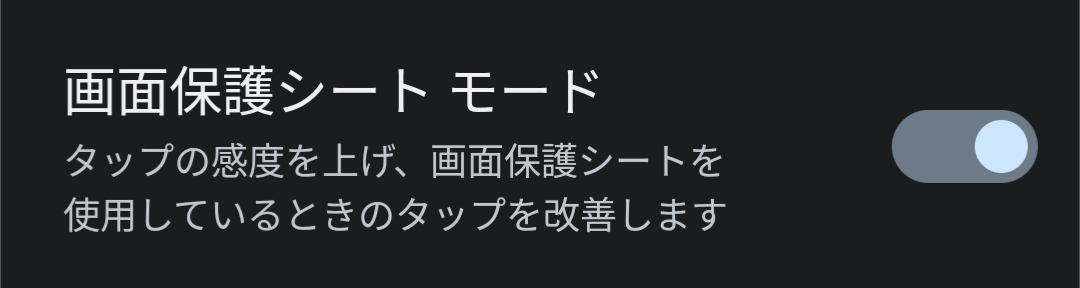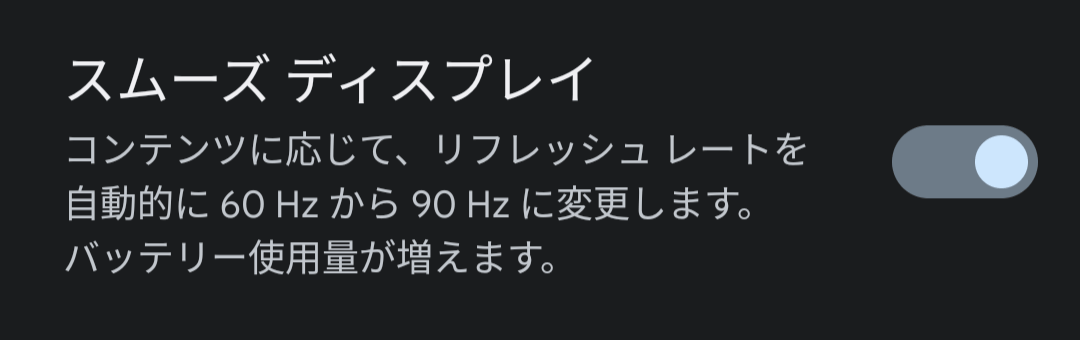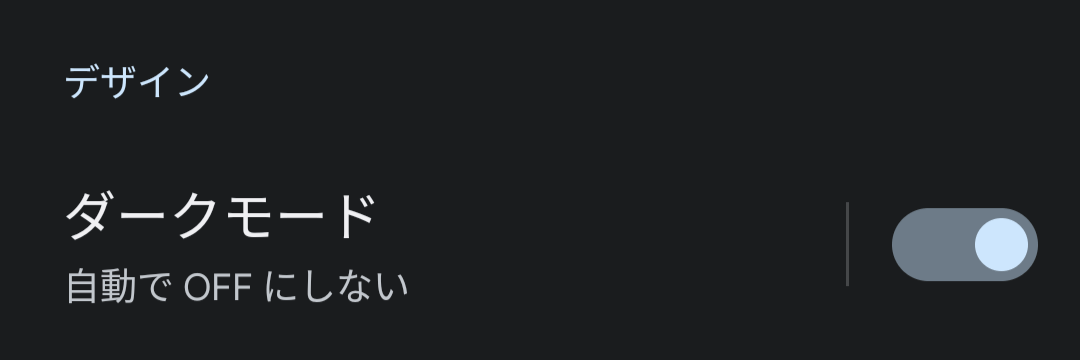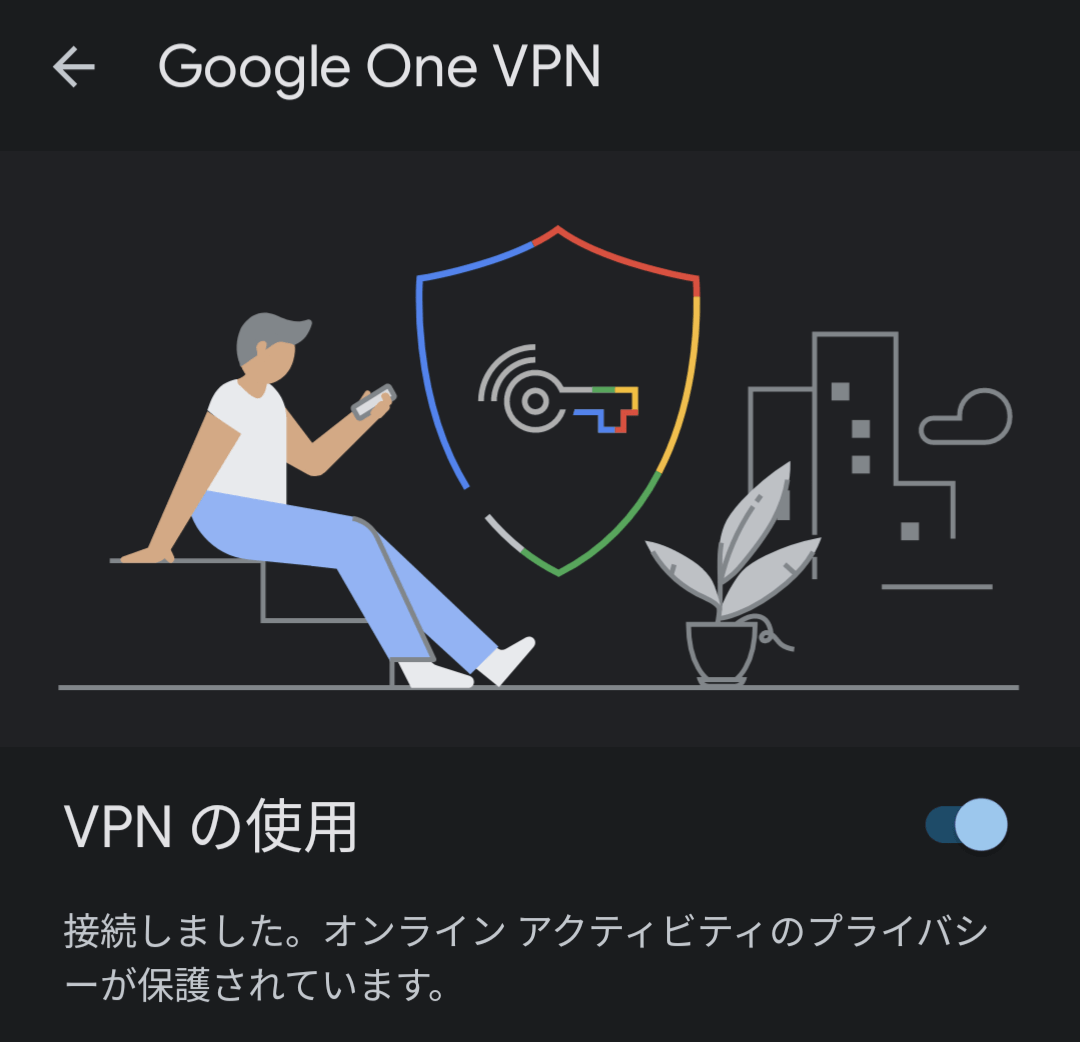2023年5月11日にGoogleがリリースした、Aシリーズの最新モデル『Pixel 7a』。『62,700円(税込)』という通常販売価格は、Socに同じTensor G2を搭載するPixel 7 Proと比較して半額程度。それでいて、廉価モデルとは思えない様々なアップデートを遂げています。

今回はPixel 7aを本格的に使い始める前に、ぜひやっていただきたいこと『7つ』について解説。使い勝手が向上したら幸いです!
Google Pixel 7aを購入したらまずコレをしよう!
※別記事で8つ目を追加しました。

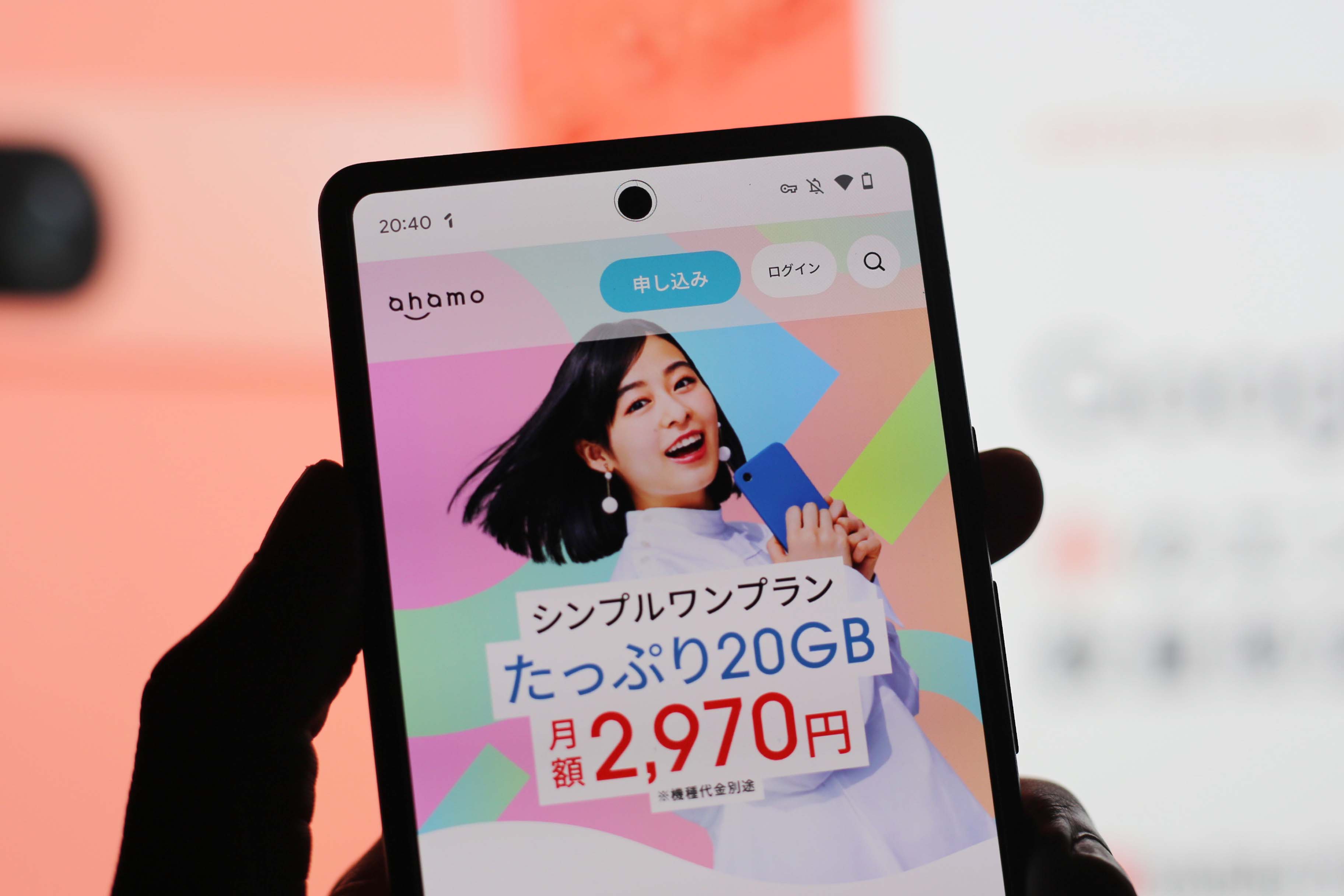
保護ケースを装着する
Pixel 7aの背面素材は『高温で成形された 3D 複合素材カバーガラス』。手で触ったり軽く叩いてみた感じでは、Pixel 6aの『3D合成素材』から大きな変化は無い印象。Pixel 6aは背面に傷がつきやすかったので、この部分はPixel 7aでも要注意。外に持ち出す前に保護ケースを購入しましょう。

※Pixel 7aのワイヤレス充電機能を使用する場合は、ケースがワイヤレス充電に対応しているかを購入前に確認しましょう。
ディスプレイにガラスフィルムを貼る
Pixel 7aがディスプレイに使用しているガラスは、Pixel 6aから変わらずコーニング社の『Gorilla Glass3』。Gorilla Glassはアップデートごとに強度・耐傷性を増しており、最新モデルは『Gorilla Glass Victus 2(Gorilla Glass8に該当)』。
Gorilla Glass3は2013年にリリースされたかなり古いタイプ。Pixel 6aでは細かい傷が目立ったディスプレイ。Pixel 7aはガラスフィルムを即貼りしました。
画面保護シートモードをONにする
設定→ディスプレイ→画面保護シートモード
ディスプレイに厚めのガラスフィルムを貼ると、タッチ感度が低下して操作しづらくなる場合があります。Pixel 7aはそういった状況を回避するために『画面保護シートモード』を搭載。ガラスフィルムを貼った後は忘れず『ON』にしましょう。
スムーズディスプレイをONにする
設定→ディスプレイ→スムーズディスプレイ
Pixel 7aでは、リフレッシュレート(1秒間に画面を書き換え可能な回数)がPixel 6aの60Hzから、Pixel 7と同じ『90Hz』にアップ。デフォルトの状態で操作をしてみて、『違いが分からない』と思った人は正解です。
初期設定では60Hzのまま。スムーズディスプレイを『ON』にすると、はじめて『90Hz』で可動。表示内容をスクロールすると、Pixel 6aでは得られなかった『滑らかさ』を体感出来ます。
投稿が見つかりません。ダークモードをONにする
設定→ディスプレイ→ダークモード
Pixel 7aはディスプレイに『有機EL』を採用しています。有機ELは液晶と異なり、ピクセル自体を発光させて内容を表示。『ダークモード』に設定すると、表示色がグレー主体となり消費電力を抑制(液晶では効果なし)。
ダークモードは焼き付きを防止する効果もあるので、Pixel 7aを長持ちさせたい人は設定を忘れずに。

明るさの自動調節をOFFにする
設定→ディスプレイ→明るさの自動調節
スマートフォンの劣化しやすい箇所として真っ先に浮かぶのは『電池』。しかし長く使っていて性能が衰えていくのは電池だけではありません。『ディスプレイ』もその一つ。ディスプレイは高輝度で表示する時間が長いほど、消費電力が上がり劣化を早めます。
Pixelシリーズに限らず、最近のスマートフォンは最大輝度がかなり高め。明るさ『100%』の状態では、電池とディスプレイの消耗が顕著に。『明るさの自動調節』をONにした状態だと屋外で『100%』の状態が続くので、端末寿命や電池持ちを延ばしたいのであれば、自動調節をOFFにして手動で明るさを切り替えましょう。
記事が見つかりませんでした。
Google One VPNをONにする
Google One→VPN
Googleの有料サービス『Google One』に組み込まれている『Google One VPN』。Pixel 7、Pixel 7 Pro、Pixel 7aといった特定の端末は、無料でGoogle One VPNの利用が可能。
VPNをONにすると、『IPアドレス非公開』『ハッカーの傍受を防ぐ』『プライベート接続によるウェブブラウジング』などセキュリティが大幅に強化。外出先でも安心してWi-Fiネットワークに接続出来るようになります。
投稿が見つかりません。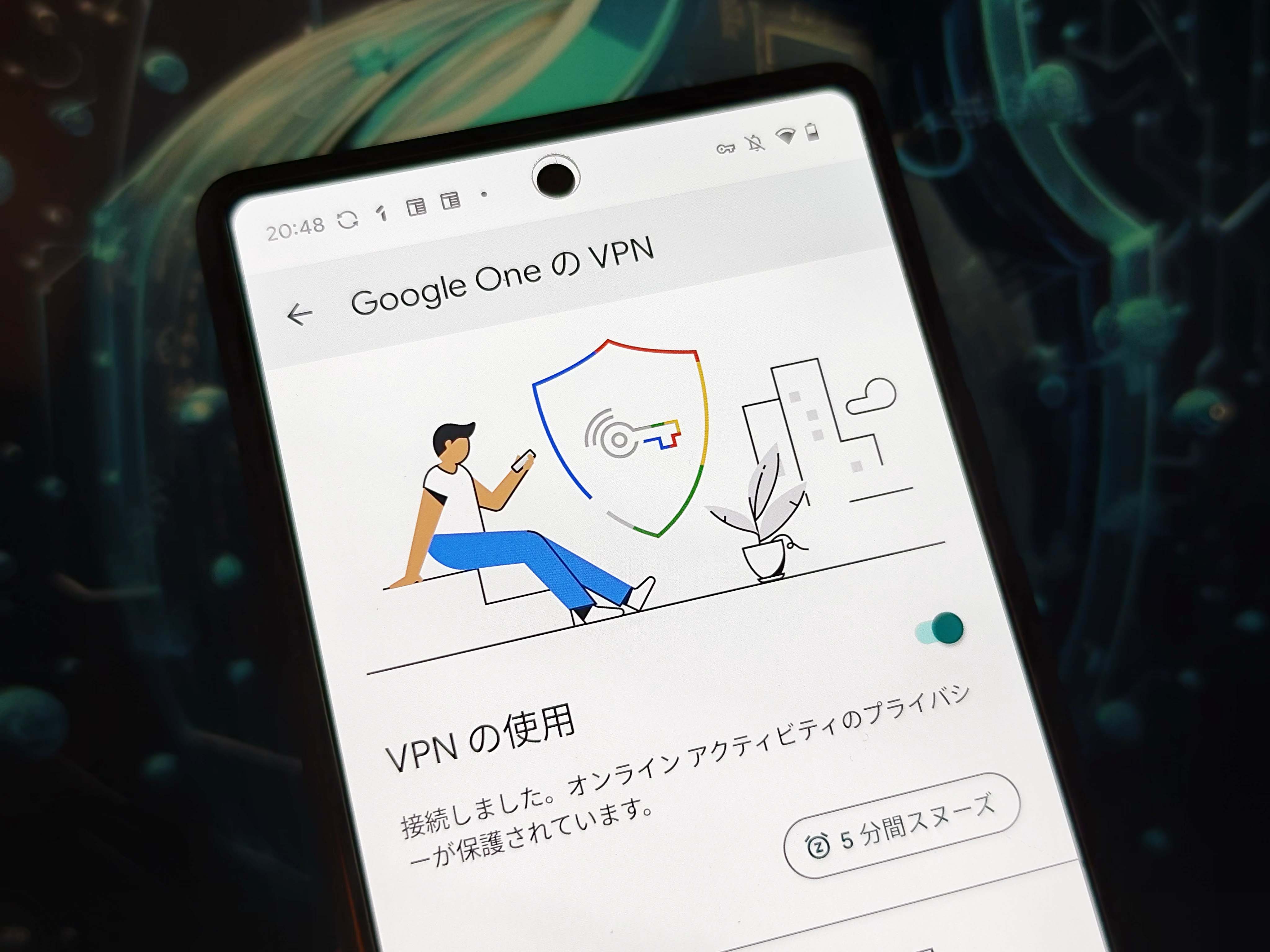

Pixel 6a、Pixel 7aの主要スペック
| Pixel 6a | Pixel 7a(G82U8) | |
|---|---|---|
| Soc | Google Tensor | Google Tensor G2 |
| 容量 |
|
|
| 電池 | 4,410mAh(有線充電:最大18W) | 4,385mAh(有線充電:最大18W 無線充電対応) |
| サイズ | 高さ 152.2 mm×幅 71.8 mm×厚さ 8.9 mm | 高さ 152 mm×幅 72.9 mm×厚さ 9.0 mm |
| 重量 | 約178g | 約193.5g |
| 画面 |
|
|
| カメラ | メインカメラ
超広角カメラ
フロントカメラ
カメラ機能 夜景モード、トップショット、ポートレート モード、超解像ズーム、モーション オートフォーカス、Live HDR+、よく撮影する人、デュアル露出補正、シネマティック撮影、ポートレート ライト、消しゴムマジック、リアルトーンᵀᴹ、 顔のぼかし解除、パノラマ、手動によるホワイト バランス調整、ロックされたフォルダ | メインカメラ
超広角カメラ
フロントカメラ
カメラ機能 ボケ補正、夜景モード、トップショット、ポートレート モード、超解像ズーム、モーション オートフォーカス、Live HDR+、よく撮影する人、デュアル露出補正、シネマティック撮影、ポートレート ライト、消しゴムマジック、長時間露光 リアルトーンᵀᴹ、顔フォーカス、パノラマ、手動によるホワイト バランス調整、ロックされたフォルダ |
| オーディオ |
|
|
| 防水防塵 | IP67 | IP67 |
| 認証 | ディスプレイ内蔵指紋認証センサーによる指紋認証 | ディスプレイ内蔵指紋認証センサーによる指紋認証、顔認証 |
| USB | USB Type-C® 3.1 Gen 1 | USB Type-C® 3.2 Gen 2 |
| Bluetooth | 5.2 | 5.3 |
| Wi-Fi | Wi-Fi 6E(802.11ax): 2.4 GHz + 5 GHz + 6 GHz、MIMO | Wi-Fi 6E(802.11ax): 2.4 GHz + 5 GHz + 6 GHz、HE80、MIMO |
| 位置情報 | GPS, GLONASS, Galileo, QZSS, BeiDou | GPS、GLONASS、Galileo、QZSS、BeiDou |
| おサイフケータイ | 対応 | 対応 |
| Google One VPN | 250円~(Google One) | 無料 |
| SIM | nano SIM+eSIM | nano SIM+eSIM |
| Google Playストア販売価格 | 53,900円 | 62,700円 |
Google Pixel 7a(G82U8)にお勧めなSIM
- 5G Sub-6: 対応バンド n1 / 2 / 3 / 5 / 7 / 8 / 12 / 20 / 25 / 28 / 38 / 40 / 41 / 66 / 75 / 76 / 77 / 78 / 79
- LTE: 対応バンド B1 / 2 / 3 / 4 / 5 / 7 / 8 / 12 / 17 / 18 / 19 / 20 / 21 / 25 / 28 / 32 / 38 / 39 / 40 / 41 / 42 / 66
- UMTS / HSPA+ / HSDPA: 対応バンド 1 / 2 / 4 / 5 / 6 / 8 / 19
- GSM / EDGE クアッドバンド(850、900、1,800、1,900 MHz)
docomoの周波数帯対応状況
- 4G:Band1(◎)、Band3(◎)、Band19(◎)、Band21(◎)、Band28(◎)、Band42(◎)
- 5G(sub6):Band n77(◎)、Band n78(◎)、Band n79(◎)
docomo回線が使えるお勧め格安SIM
Softbankの周波数帯対応状況
- 4G:Band1(◎)、Band3(◎)、Band8(◎)、Band11(×)、Band28(◎)、Band42(◎)
- 5G(sub6):Band n77(◎)
Softbank回線が使えるお勧め格安SIM
auの周波数帯対応状況
- 4G:Band1(◎)、Band3(◎)、Band11(×)、Band18(◎)、Band28(◎)、Band41(◎)、Band42(◎)
- 5G(sub6):Band n77(◎)、Band n78(◎)
au回線が使えるお勧め格安SIM
楽天モバイルの周波数帯対応状況
- 4G:Band3(◎)、Band18(パートナー回線)(◎)
- 5G(sub6):Band n77(◎)
楽天回線が使えるお勧め格安SIM
Googleに関連する記事
一覧はコチラから